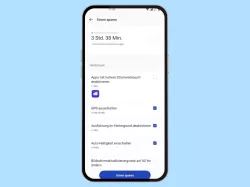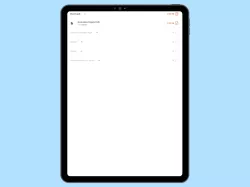Huawei: Speicher optimieren und bereinigen
Du möchtest den Systemspeicher und den Cache leeren? Hier zeigen wir, wie man den Speicher optimieren kann.
Von Simon Gralki · Veröffentlicht am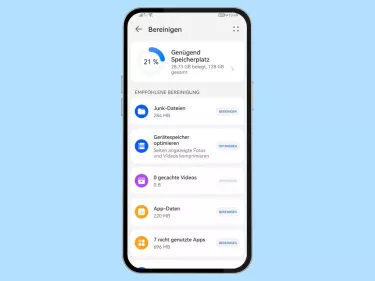
Es gibt verschiedene Gründe, den Cache-Speicher des Huawei-Geräts zu leeren, aber der häufigste ist, das System zu beschleunigen und das Handy schneller zu machen. Hier zeigen wir, wie man den Cache leeren und auch doppelte Dateien löschen kann.
Wie bereits erwähnt, wird das Leeren des System-Caches, wahrscheinlich am häufigsten durchgeführt, weil sich im Cache temporäre Dateien ansammeln, die zu Systemfehlern oder Funktionseinschränkungen führen und das Handy langsamer machen. Neben der Geräteleistung ist aber auch der Speicherplatz eine wichtige Komponente, deshalb kann der Nutzer auch jederzeit nicht mehr benötigte Daten und Apps löschen, um Speicherplatz freizugeben. EMUI bietet auch die Suche nach doppelten Dateien an, sodass auch etwas versteckte Daten schneller gelöscht werden können.
Speicher bereinigen
In den Speichereinstellungen auf dem Huawei-Gerät findet man die Speicherbereinigung mit der Auswahl der Junk-Dateien. Darüber kann man den RAM beziehungsweise die Daten im Cache löschen. Das System empfiehlt, was genau bereinigt oder optimiert werden sollte.
Um den Cache auf dem Handy zu leeren, wählst du die Option "Junk-Dateien" und setzt ein Häkchen bei "Gecachte Junk-Dateien".





- Öffne die Einstellungen
- Tippe auf Speicher
- Tippe auf Bereinigen
- Tippe auf Junk-Dateien
- Wähle Gecachte Junk-Dateien und/oder Junk-Dateien des Systems und tippe auf Löschen
Doppelte Dateien löschen
Zu den Empfehlungen der Speicherbeinigung gehört auch eine Funktion zum Suchen und Löschen doppelter Dateien. Das System durchsucht den Speicher des Huawei-Handys nach doppelt angelegten Dateien und listet diese dann übersichtlich auf. Anschließend kann man die gefundenen Ergebnisse vergleichen/überprüfen und einzeln zum Löschen markieren.
Hinweis: Dank der Bildervorschau kann man auch direkt doppelte Fotos löschen, ohne die Dateien einzeln überprüfen zu müssen.




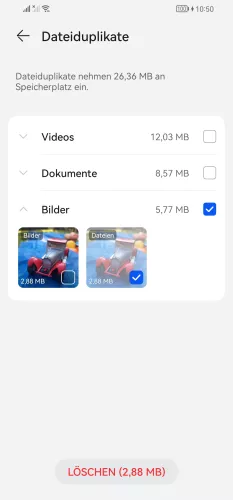
- Öffne die Einstellungen
- Tippe auf Speicher
- Tippe auf Bereinigen
- Tippe auf Dateiduplikate
- Wähle die gewünschten doppelten Dateien und tippe auf Löschen
Diese Anleitung gehört zu unserem Huawei Guide, welches dir Schritt für Schritt das Betriebssystem EMUI erklärt.
Häufig gestellte Fragen (FAQ)
Wie kann man den Cache löschen?
Die Speichereinstellungen bieten eine strukturierte Anzeige mit Vorschlägen zum Löschen veralteter Daten und zum Leeren des Caches auf dem Huawei Mobiltelefon. Um eine Speicherbereinigung durchführen und den Cache leeren zu können, muss man die Speichereinstellungen aufrufen und die Option "Bereinigen" auswählen.
Warum ist mein Handy langsam?
Es gibt verschiedene Gründe, warum das Handy langsamer läuft. Zum einen kann es einfach daran liegen, dass zu viele Apps im Hintergrund ausgeführt und zum anderen, dass der Cache voll mit Junk-Dateien ist. Um das Smartphone schneller machen und das System beschleunigen zu können, indem man den Systemcache löscht und das Gerät neu startet.